[VPN] Hogyan állítható be VPN kiszolgáló az ASUS routeren - PPTP
1. A VPN egyes funkciói a belső vezérlőprogram verziója miatt eltérőek lesznek.
1. interfész: A 3.0.0.4.388.xxxx (beleértve) belső vezérlőprogramnál újabb belső vezérlőprogrammal rendelkező routereket támogat, lásd: itt a beállítási útmutatót.
2. interfész:: A 3.0.0.4.388.xxxx belső vezérlőprogramnál régebbi belső vezérlőprogrammal rendelkező routereket támogat, lásd: itt a beállítási útmutatót.
2. A belső vezérlőprogram frissítésével kapcsolatos információkért kérjük, olvassa el a GyIK-t: [Vezeték nélküli router] Hogyan frissítse routere belső vezérlőprogramját a legújabb verzióra?
3. GyIK
Kérjük, kövesse az alábbi lépéseket a VPN-kiszolgáló - PPTP beállításához az ASUS routerén.
1. Csatlakoztassa számítógépét a routerhez vezetékes vagy WiFi kapcsolaton keresztül, és adja meg routere LAN IP címét vagy a router URL-jét: https://www.asusrouter.com a webes felhasználói felületre lépéshez.

Megjegyzés: Bővebb információért lásd: [Vezeték nélküli router] Hogyan léphetünk be a router felhasználói felületére.
2. A bejelentkezéshez gépelje be routere felhasználónevét és jelszavát.

Megjegyzés: Ha elfelejtette felhasználónevét és/vagy jelszavát, állítsa vissza a routert a gyári alapállapotra és beállítások szerint.
A router gyári alapállapotra történő visszaállítását illetően lásd: [Vezeték nélküli router] Hogyan állítható vissza a router a gyári alapbeállítások szerint?
3. Kattintson ide: [VPN] > [VPN-kiszolgáló] > [PPTP] > Kattintson a  [ON] ikonra a VPN-kiszolgáló PPTP szakaszban a funkció engedélyezéséhez (alapértelmezett: OFF) > [VPN-ügyfél (Max korlát: 16)] Kattintson a "+" gombra egy fiók hozzáadásához.
[ON] ikonra a VPN-kiszolgáló PPTP szakaszban a funkció engedélyezéséhez (alapértelmezett: OFF) > [VPN-ügyfél (Max korlát: 16)] Kattintson a "+" gombra egy fiók hozzáadásához.
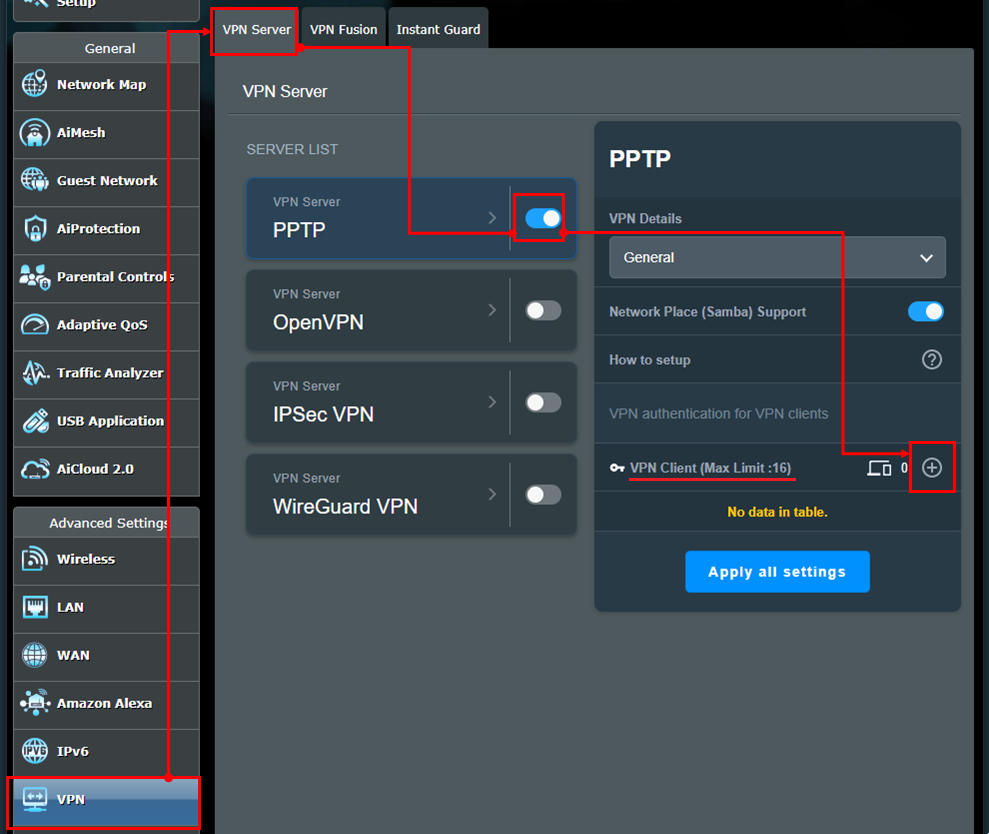
4. Adja meg az egyéni [Felhasználónevet] és [Jelszót], majd kattintson az [OK] gombra. Emlékeztető: A [Felhasználónév] és [Jelszó] beállítása után nem módosítható.
Megjegyzés: A [Hálózati/Host IP] és a [Hálózati maszk] a Statikus útvonal (opcionális) alatt nem kötelező, és üresen hagyható.
(1) Hálózat/Host IP: Adja meg a VPN kliens eszköz (pl. router) IP-címét vagy hálózati szegmensét.
(2) Hálózati maszk: Ajánlott a 255.255.255.255.0 beírása.
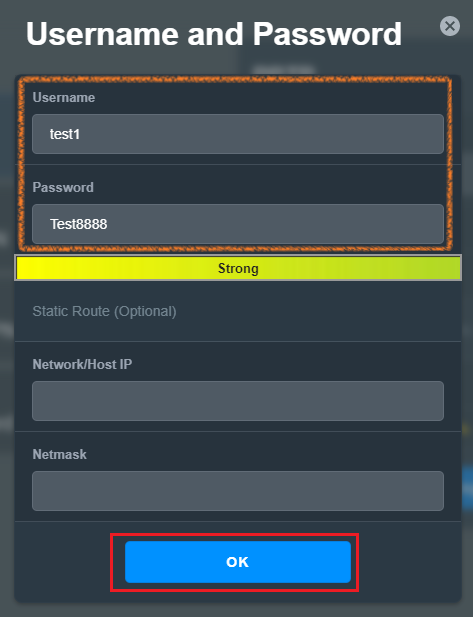
5. A jobb alsó sarokban a VPN-kliens megjeleníti az újonnan hozzáadott fiókok számát, ahogy az ábrán látható, 1 fiókcsoportot mutatva: 
A VPN kliens megjeleníti az újonnan hozzáadott felhasználónevet, ahogy az ábrán látható: 
Végül kattintson az [Összes beállítás alkalmazása] gombra a router beállításainak befejezéséhez.
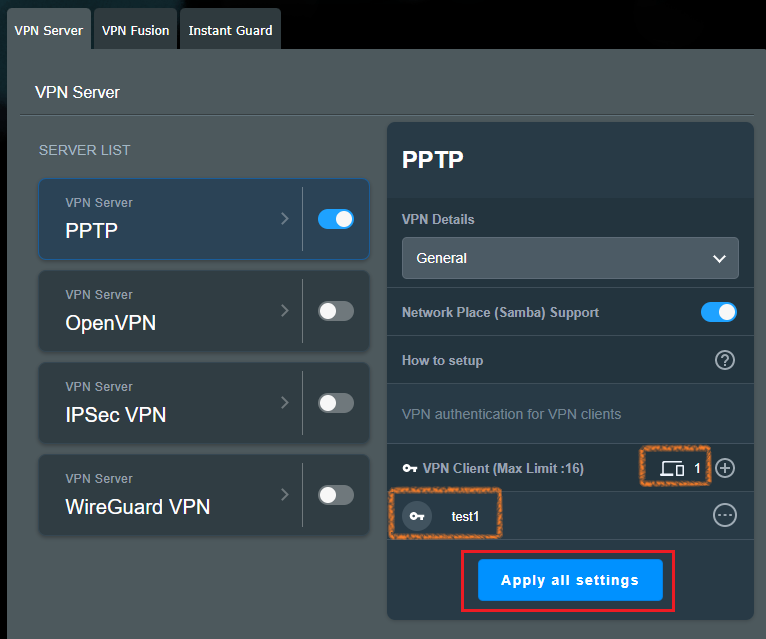
6.Ha a PPTP VPN-kiszolgáló beállításainak elvégzése után speciális beállításokra van szüksége, kattintson a [Speciális beállítások] gombra a VPN részletes beállításai legördülő menüben. Az alábbi ábrán látható opció beállítások mind alapértelmezett elemek. A beállítások módosítása után kattintson az [Összes jelenlegi beállítás alkalmazása] gombra a beállítások befejezéséhez a routeren.
Broadcast-támogatás: Alapértelmezés szerint engedélyezett.
Hitelesítés: Az alapértelmezett[Auto], a lehetőségek között szerepel: [MS-CHAPv1], [MS-CHAPv2].
MPPE kódolás: A beállításhoz lásd: VPN kliens titkosítási beállítás táblázat.
Automatikus csatlakozás a DNS kiszolgálóhoz: Alapértelmezés szerint engedélyezett.
Automatikus csatlakozás a WINS kiszolgálóhoz: Alapértelmezés szerint engedélyezett.
MRU: Az adatcsomagok maximális vételi egysége, az alapértelmezett érték 1450.
MTU: Az adatcsomagok maximális átviteli egysége, az alapértelmezett érték 1450.
Kliens IP-cím: Legfeljebb 10 ügyfél IP-címet lehet kiosztani, az alapértelmezett tartomány 192.168.10.2~11.
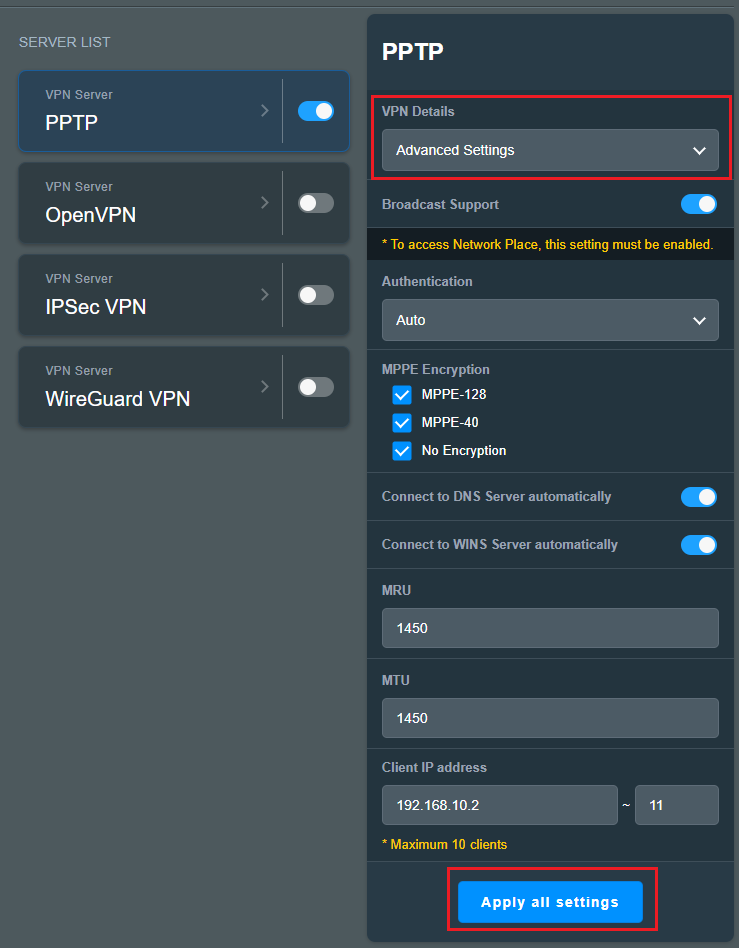
Kérjük, kövesse az alábbi lépéseket a VPN-kiszolgáló - PPTP beállításához az ASUS routerén.
1. Csatlakoztassa számítógépét a routerhez vezetékes vagy WiFi kapcsolaton keresztül, és adja meg routere LAN IP címét vagy a router URL-jét: https://www.asusrouter.com a webes felhasználói felületre lépéshez.

Megjegyzés: Bővebb információért lásd: [Vezeték nélküli router] Hogyan léphetünk be a router felhasználói felületére.
2.A bejelentkezéshez gépelje be routere felhasználónevét és jelszavát.
Megjegyzés: Ha elfelejtette felhasználónevét és/vagy jelszavát, állítsa vissza a routert a gyári alapállapotra és beállítások szerint.
A router gyári alapállapotra történő visszaállítását illetően lásd: [Vezeték nélküli router] Hogyan állítható vissza a router a gyári alapbeállítások szerint?
3. Lépjen ide: VPN
(1) Kattintson ide: "VPN”
(2) Kattintson a “VPN kiszolgáló” fülre
(3)Itt válassza a [PPTP] VPN-kiszolgálótípust.
(4) Kattintson az “ON” lehetőségre —“VPN kiszolgáló engedélyezése”
(5) Adja meg a "Felhasználónevet" és a "Jelszót"
(6) Kattintson: “+”
(7) Kattintson az "Alkalmaz" gombra a mentéshez.
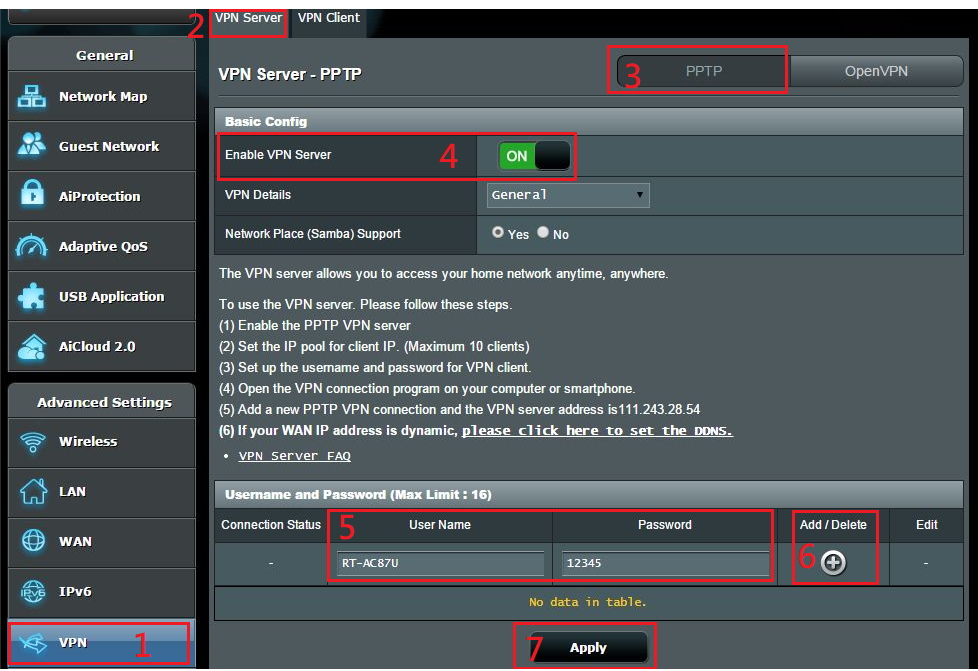
4. Speciális beállítások
(1) Ha a VPN-kiszolgáló speciális beállításait szeretné elvégezni, válassza a "VPN részletek" lehetőséget.
(2) Válassza ki az "Igen" opciót a "Broadcast-támogatás" elemnél (Ha a hálózati hely engedélyezve van, ezt az opciót engedélyezni kell).
(3) Válassza ki a "MEPPE titkosítás" lehetőséget, javasoljuk, hogy válassza ki az összes opciót.
(4) Kattintson az "Alkalmaz" gombra.
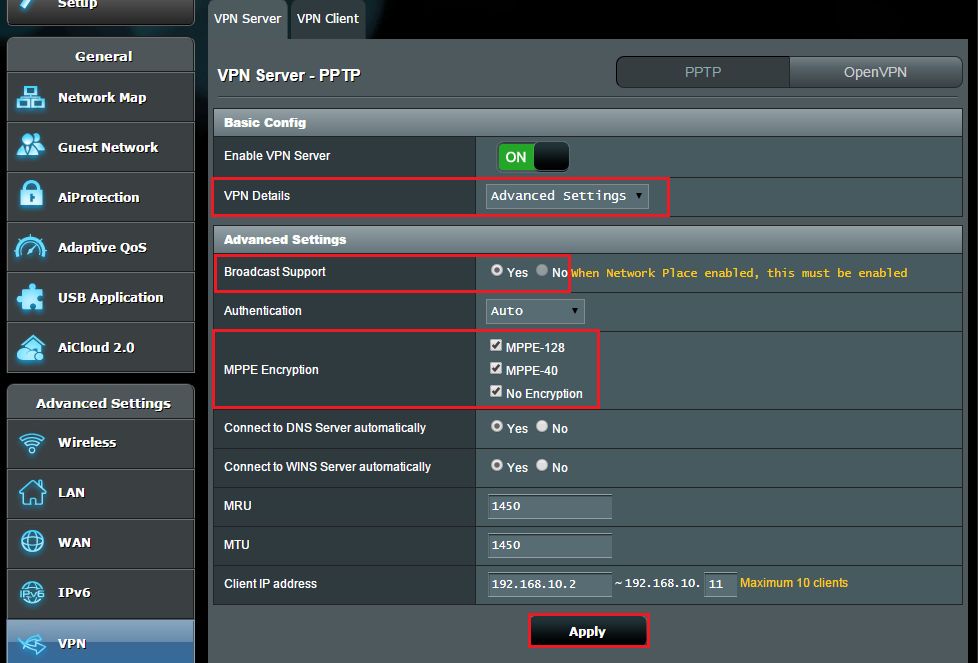
1. megjegyzés: Ha az internetszolgáltatója dinamikus IP-címet biztosít a hálózatának, a WAN IP-címe a beállítások alkalmazása után is változhat. Konfigurálja az ASUS DDNS beállítást egy rögzített domain név beállításához.
2. megjegyzés: A 3-(2) broadcast-támogatás beállítása lehetővé teszi a VPN-kliensek és a helyi kliensek közötti szórásos csomagátvitelt.
A PC-nek például el kell küldenie a broadcast csomagokat az összes LAN PC-nek, hogy megtudja, melyik PC engedélyezi a hálózati helyszolgáltatást.
A VPN-kliens nem tud broadcast csomagokat küldeni a LAN-ba, amíg a broadcast-támogatás beállítás ki van kapcsolva.
Ha a broadcast-támogatás le van tiltva, a VPN-kliensek nem tudják észlelni a Windows hálózati helyszolgáltatást futtató PC-t, és nem lesznek képesek megtalálni a hálózatban lévő más PC-ket. A LAN-ban lévő PC-khez való csatlakozáshoz a VPN-klienseknek manuálisan kell beírniuk az IP-címet, hogy a LAN-ban lévő PC-hez csatlakozhassanak.
3. megjegyzés: A 3-(3) lépésben a rendszergazdák az alábbi táblázat alapján állíthatják be a VPN MPPE titkosítási beállításait és a VPN-kliens titkosítási beállításait:
VPN kliens titkosítási beállítás (VPN kapcsolat -> Tulajdonságok -> Biztonság -> Adattitkosítás) | ||||
| Windows | iOS, OS X | Android | ||
ASUS router VPN titkosítás beállítása (MPPE titkosítás kényszerítése) | Auto | Nem engedélyezett a titkosítás Választható titkosítás Titkosítást követel Maximális erősségű titkosítás |
|
|
| Nincs titkosítás | Nem engedélyezett a titkosítás Választható titkosítás |
|
| |
| MPPE 40 |
|
|
| |
| MPPE 128 |
|
|
| |
1. Csatlakozhatok az otthoni routeremhez a külső hálózatról VPN segítségével, ha annak privát WAN IP-címe van, például 192.168.x.x, 10.x.x.x.x vagy 172.16.x.x?
Ha a router WAN IP-je privát/virtuális IP, az azt jelenti, hogy a router az alábbi ábrán látható csatlakozási környezetben lehet, és előtte egy másik router van, amely IP-címet rendel a routerhez. Ebben az esetben porttovábbítást kell beállítania a másik router virtuális kiszolgálóoldalán, hogy VPN segítségével vissza tudjon csatlakozni a saját routerére egy távoli külső hálózatról. Kérjük, olvassa el az alábbiakban található utasításokat: Hogyan állítható be VPN kiszolgáló porttovábbítással?
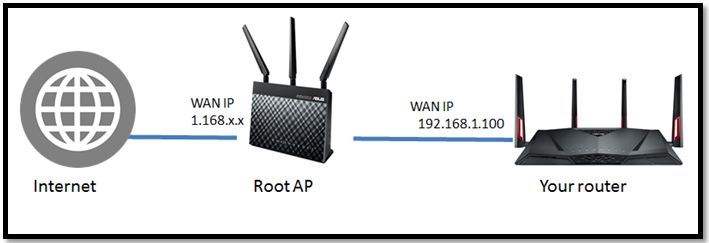
Megjegyzés: Ahhoz, hogy VPN-kiszolgálót használhasson az ASUS routerén, a routerének rendelkeznie kell egy nyilvános IP-címmel (WAN IP) az internetszolgáltató internetszolgáltatásától. Ez lehetővé teszi, hogy az interneten lévő eszközök a nyilvános IP(WAN IP)-n keresztül megtalálják az ASUS routerét.
Ha nem biztos a nyilvános IP típusában, kérjük, ellenőrizze az internetszolgáltatójánál (ISP).
2. Használhatja a router a privát IP-t a távoli kapcsolat funkció beállításához?
Kérjük, vegye figyelembe, hogy ha a router privát WAN IP-címet használ (például egy másik router/kapcsoló/modem mögé csatlakozik, beépített router/Wi-Fi funkcióval), akkor a router potenciálisan többrétegű NAT-hálózat alá kerülhet. Ez a funkció ilyen környezetben nem fog megfelelően működni.
Privát IPv4 hálózati tartományok:
A osztály: 10.0.0.0 – 10.255.255.255
B osztály: 172.16.0.0 – 172.31.255.255
C osztály: 192.168.0.0 – 192.168.255.255
CGNAT IP hálózati tartományok
A kiosztott címblokk a 100.64.0.0/10, azaz a 100.64.0.0 és 100.127.255.255 közötti IP-címek.
Hogyan juthatok hozzá a (segédprogramhoz / belső vezérlőprogramhoz)?
A legfrissebb illesztőprogramokat, szoftvereket, belső vezérlőprogramokat és használati útmutatókat az ASUS Letöltőközpontból szerezheti be.
Amennyiben bővebb információra van szüksége az ASUS Letöltőközpontról, lásd az alábbi hivatkozást.